En la cuarta entrega de nuestro , echamos un vistazo a una de las constantes luchas para cualquier usuario de HomeKit almacenando y organizando la mezcla de códigos de emparejamiento seguros de HomeKit.
Si prefiere ver, en lugar de leer, consulte nuestro tutorial en forma de video.
Ahora vamos a ver el desafío de esta semana y el tutorial subyacente.
La meta
Tabla y sumario del artículo
Una de las cosas que noté al principio con HomeKit fue que necesitaba una forma de hacer un seguimiento de la pila de códigos de emparejamiento de HomeKit. Cada accesorio usualmente tiene el código de configuración impreso en él de alguna manera y a menudo contiene un trozo de papel o manual con una segunda copia del código.
Empecé a guardarlas en un sobre antes de que el sobre fuera inevitablemente rebasado. Algunos resbalones eran demasiado grandes. En habitaciones donde tenía varios accesorios del mismo tipo, como tres bombillas LIFX o dos salidas Eve, empecé a no saber qué códigos iban a qué dispositivo.
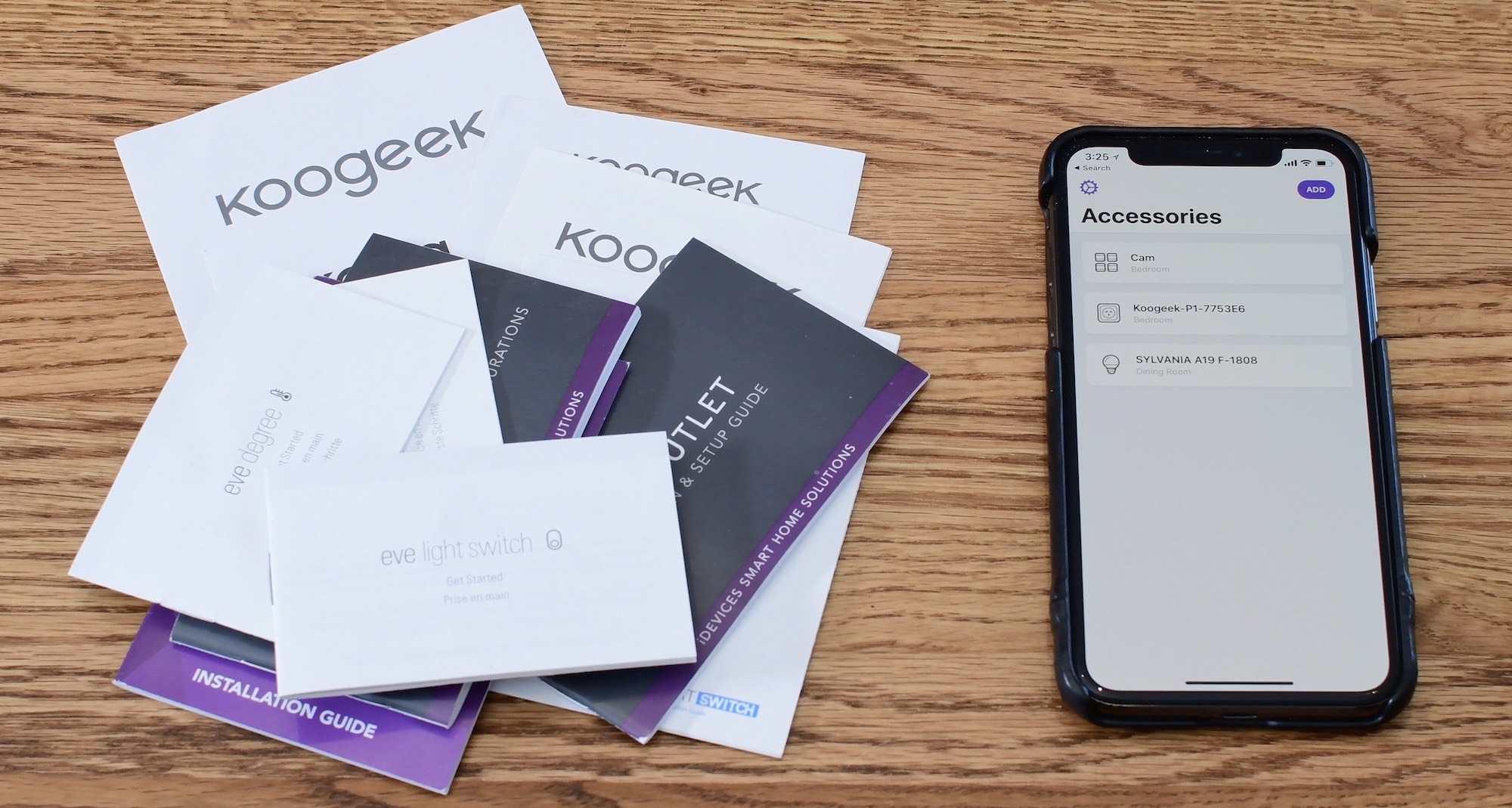
La solución resultó ser bastante fácil.
Conoce una nueva aplicación para iPhone, . Su desarrollador, Aaron Pearce, ha identificado este problema como algo común entre otros usuarios de HomeKit, por lo que era natural que intentara solucionarlo.
Por cierto, si el nombre Aaron Pearce te resulta familiar, puedes recordarlo como el desarrollador detrás de una de mis otras aplicaciones favoritas de HomeKit, llamada «HomeKit», que nosotros…
Cómo organizar los códigos HomeKit en HomePass
Para seguirlo en casa, necesitas uno (o algunos) accesorios HomeKit, así como sus códigos de emparejamiento, además del software, que es muy fácil de usar. Para añadir un código de emparejamiento de accesorios, basta con pulsar el botón «+» en la esquina superior derecha.
Tiene la opción de elegir un accesorio existente o crear uno nuevo desde cero. Cuando usted opta por comenzar desde un accesorio existente, éste rellenará previamente varias piezas de información para usted, como el nombre, la habitación y el tipo de accesorio.
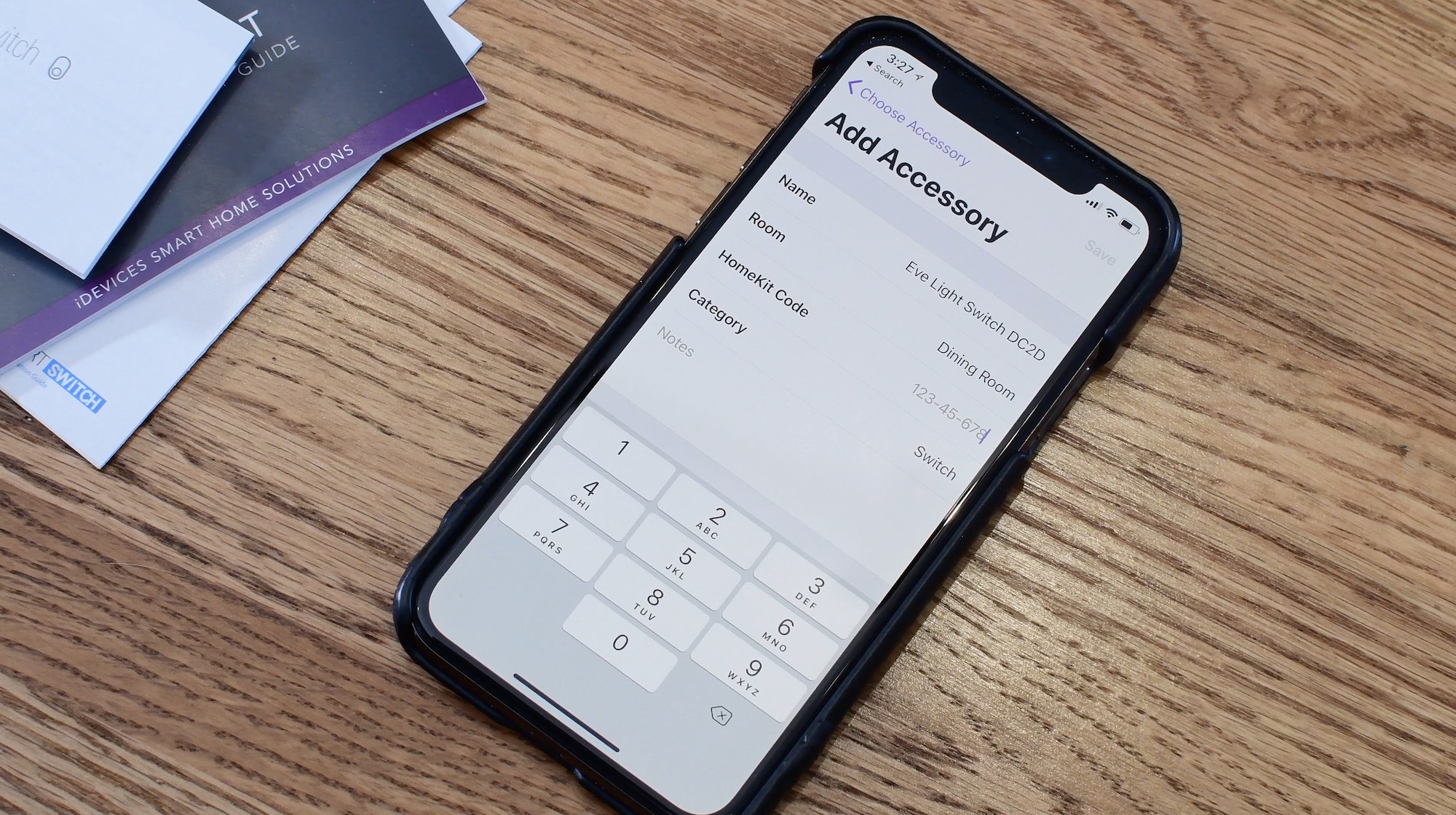
Si está usando algo como HomeBridge y el accesorio que está añadiendo no aparece en la lista, puede seleccionar la opción Other de la lista. Incluso si elige un accesorio existente, el código HomeKit no se importa y se le pedirá que lo añada usted mismo.
También hay espacio para notas adicionales, lo que resulta muy práctico cuando se tienen múltiples del mismo accesorio. Si tiene varias lámparas LIFX como ejemplo, puede designar qué lámpara tiene qué lámpara.
Notas adicionales
HomePass también tiene algunas otras características bonitas, como el tema oscuro nativo.
El modo oscuro de la aplicación se puede programar para que se encienda y apague cuando quieras o según la hora del día. La aplicación puede protegerse utilizando Touch ID o Face: teniendo en cuenta que estos son los códigos de emparejamiento únicos y seguros para su hogar inteligente, probablemente sea mejor protegerlos.
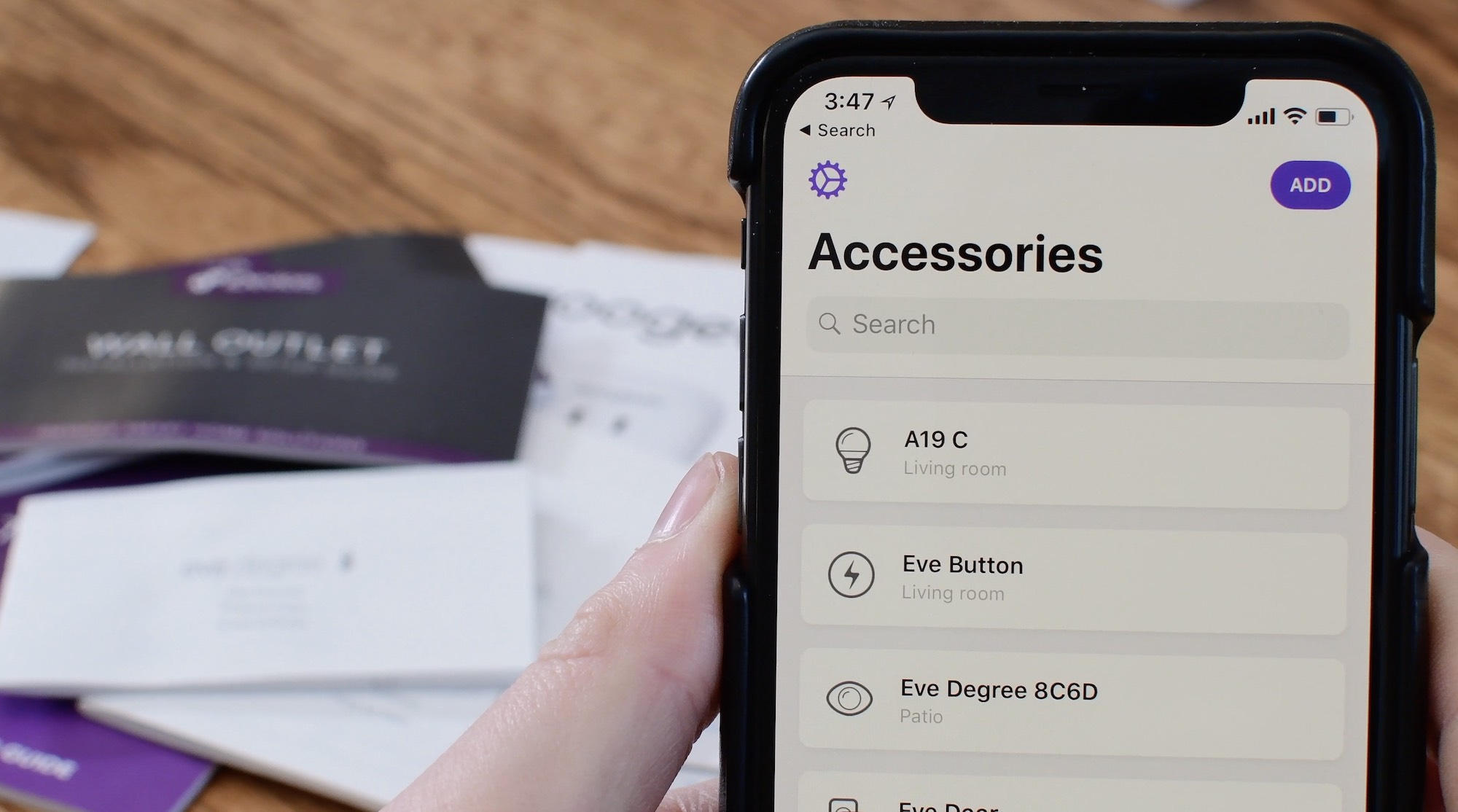
Debido a que la aplicación utiliza iCloud para sincronizar y realizar copias de seguridad de los datos, sus códigos HomeKit pueden estar disponibles en todos sus dispositivos sin que usted tenga que preocuparse por perderlos.
Envolver
Ha habido ocasiones en las que he tenido que volver a emparejar un accesorio y no ha sido exactamente conveniente. Si tienes una bombilla atornillada en un techo alto o en un tomacorriente que requiere que la quites para ver el código de emparejamiento, sería mucho más fácil subir el código en tu teléfono.
.
¿Le diste una oportunidad a este consejo de HomeKit?
Háganme saber cómo les fue, o cualquier modificación que hayan hecho, en los comentarios!
Asegúrate de estar atento a iDownloadBlog para nuestra próxima entrega de la serie. Si tiene alguna pregunta o idea sobre HomeKit para la automatización, por favor, póngase en contacto conmigo en Twitter
